OZON产品刊登
注意事项:
1、刊登Ozon产品,语种为俄语
2、图片上限为14张
操作流程:
第一步:【Ozon店铺授权】
【鼠标移动到头像位置——点击添加店铺跳转到对应店铺授权页面】
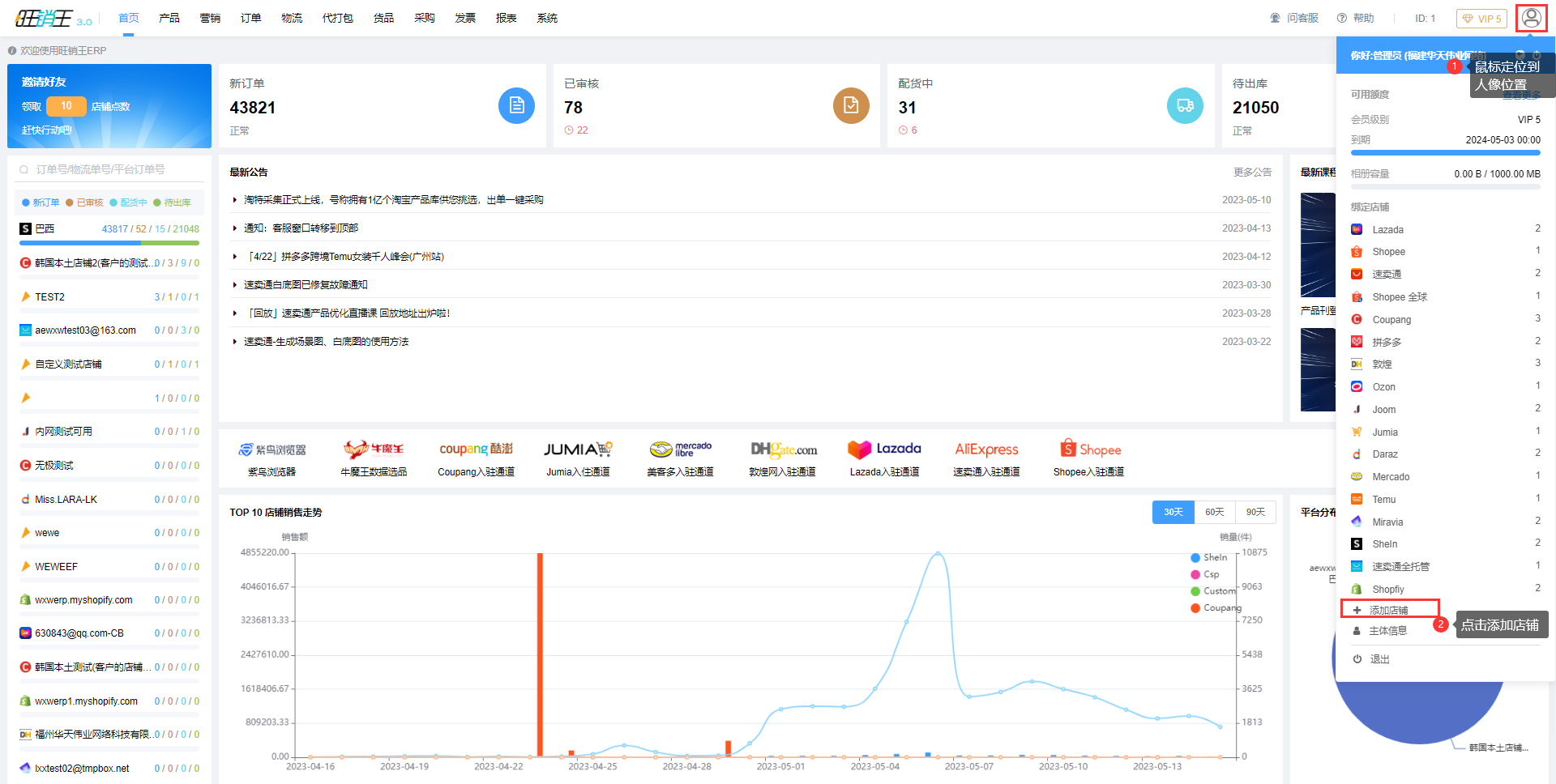
【选择Ozon平台——点击开始授权——参考下方的授权说明填写客户ID、Api key和货币类型】

第二步:【产品单店采集】
【进入产品模块——进入Ozon店铺——进入采集中心】
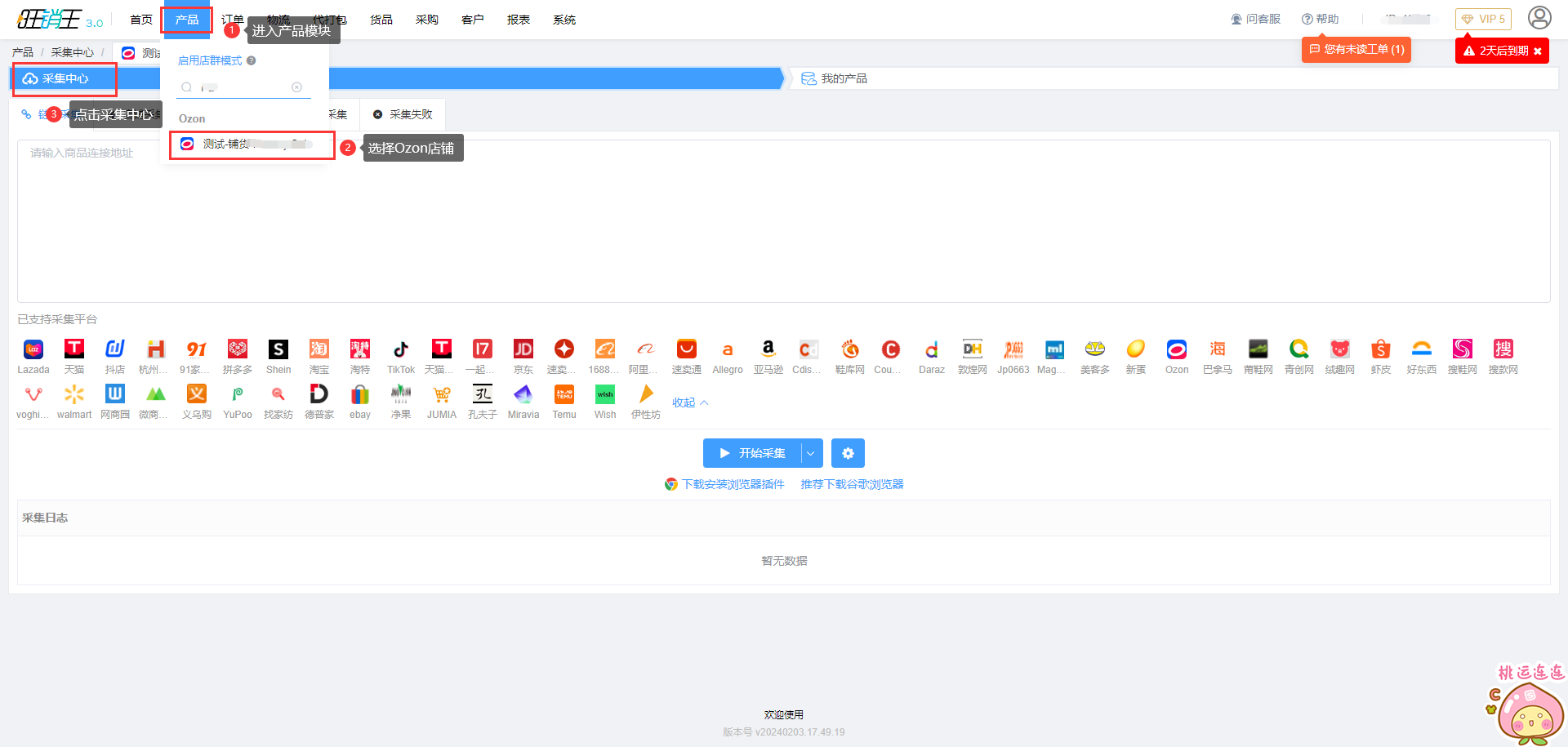
【选择采集方式】
1、链接采集为复制单个或者多个产品链接粘贴单框内采集
2、店铺采集为复制店铺链接到框内进行采集全店产品
3、热卖产品采集为选择淘特/1688热卖产品,直接进行采集
4、收藏夹采集为直接在货源网站界面通过插件进行采集到收藏夹,而后从收藏夹将产品采集到店铺

【采集配置】
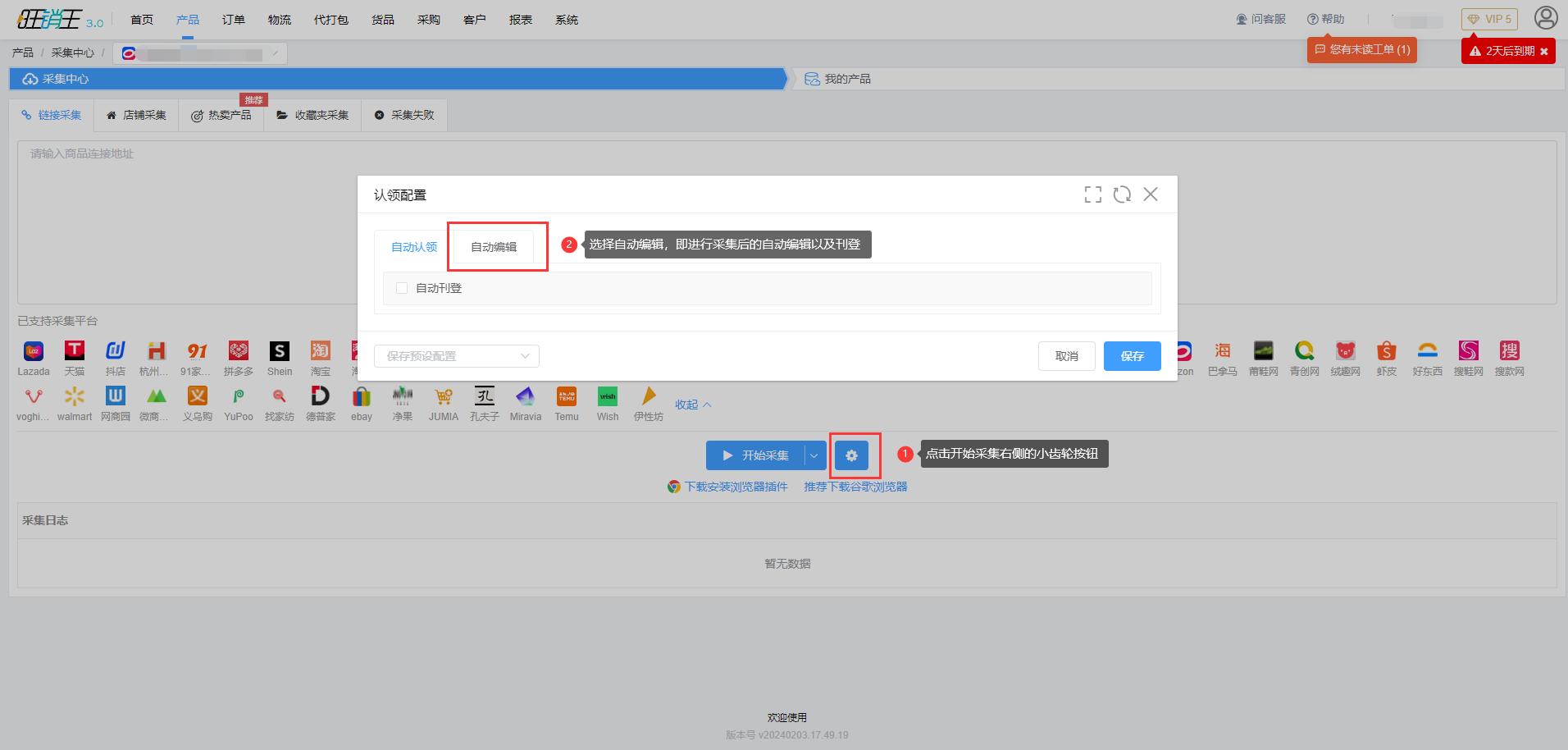
第三步:【单品编辑/批量编辑】
【进入我的产品——点击待发布】

1、单品编辑
【点击需要编辑的产品——点击编辑——修改产品信息】
①类目:点击“选择类目”,选择需要发布的产品所属类目
②产品属性:带*的为必填属性,其他属性选填
③封面视频:上传后,在Ozon前台产品的列表页会自动播放封面视频
④描述视频:上传后,在Ozon详情页会自动播放描述视频
⑤标题和简介:需要填写俄文,可使用翻译或chatGPT自动生成功能
⑥SKU规格:分为自定义规格和系统规格。系统规格无法修改规格值,自定义规格可以修改规格值
⑦SKU价格:仓库为必填选项,针对不同仓库设置库存(需在后台添加仓库,点击同步按钮同步ozon后台添加的仓库)
⑧VAT:设置税率,设置对应税率,买家购买产品时,需额外支付税费,中国跨境卖家无需设置,选择免税即可
⑨SKU图:一个SKU图不能超过14张


2、批量编辑
【选择需要批量编辑的产品——勾选需要批量编辑的项目并填写内容——点击下一步即可完成】
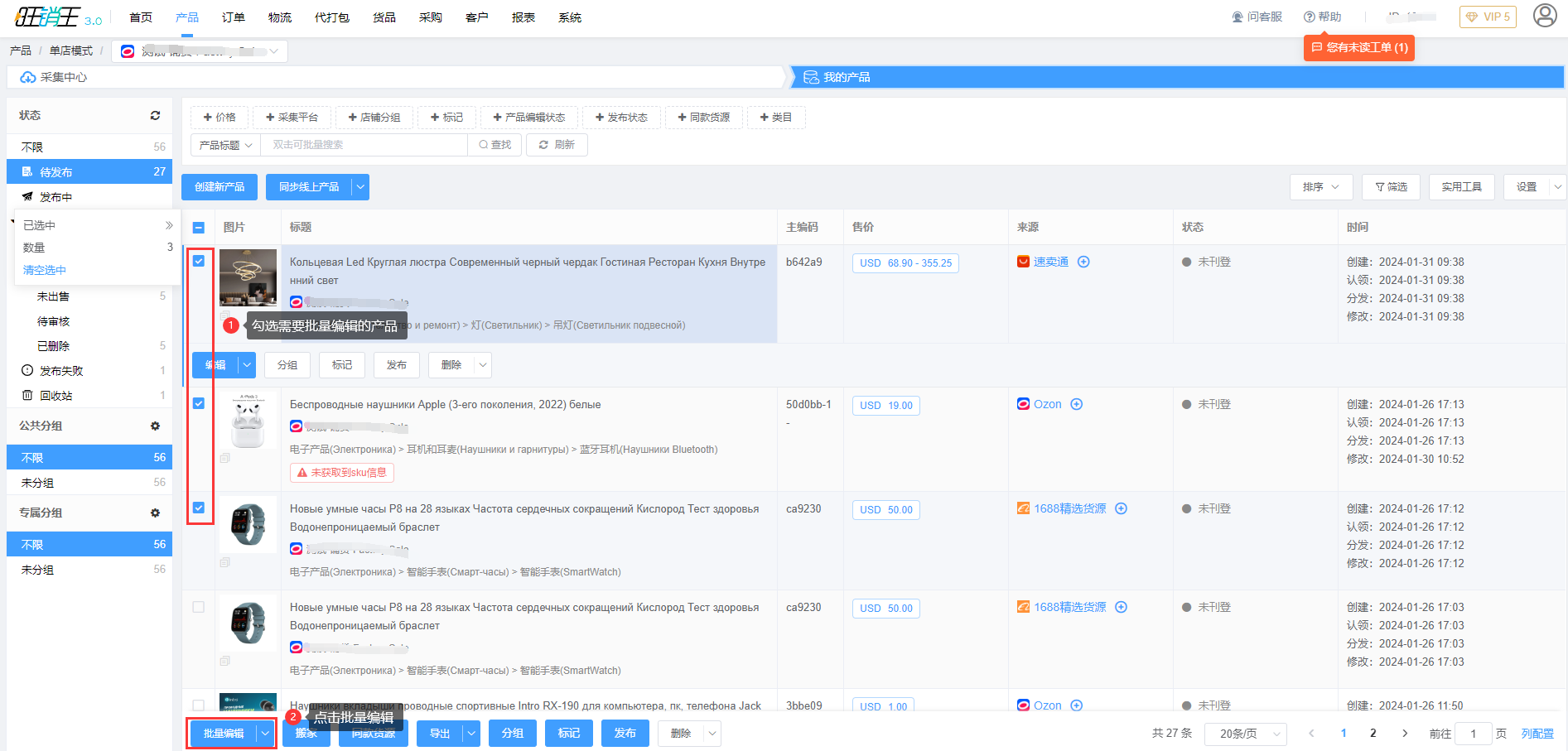
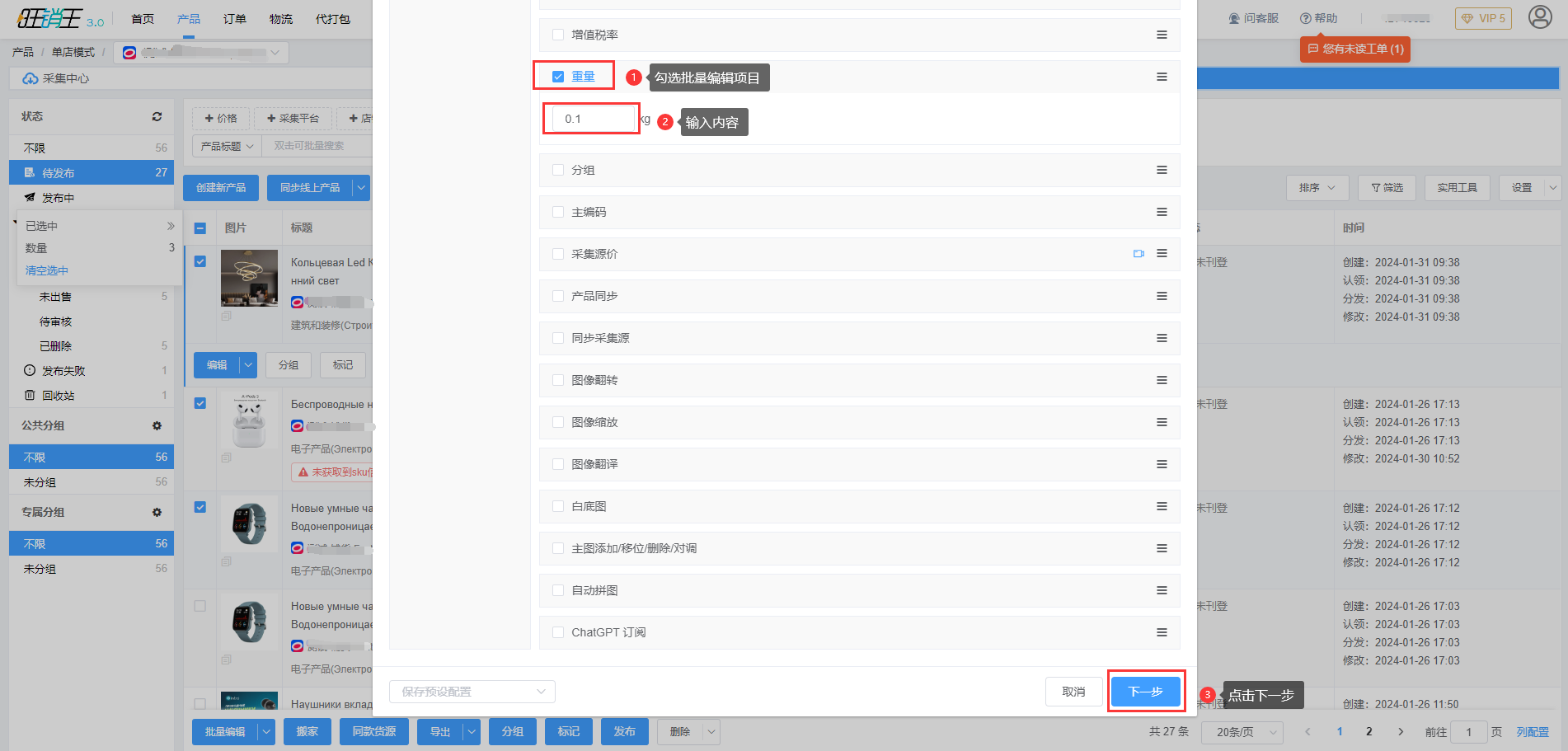
批量编辑附加图和编辑sku图介绍
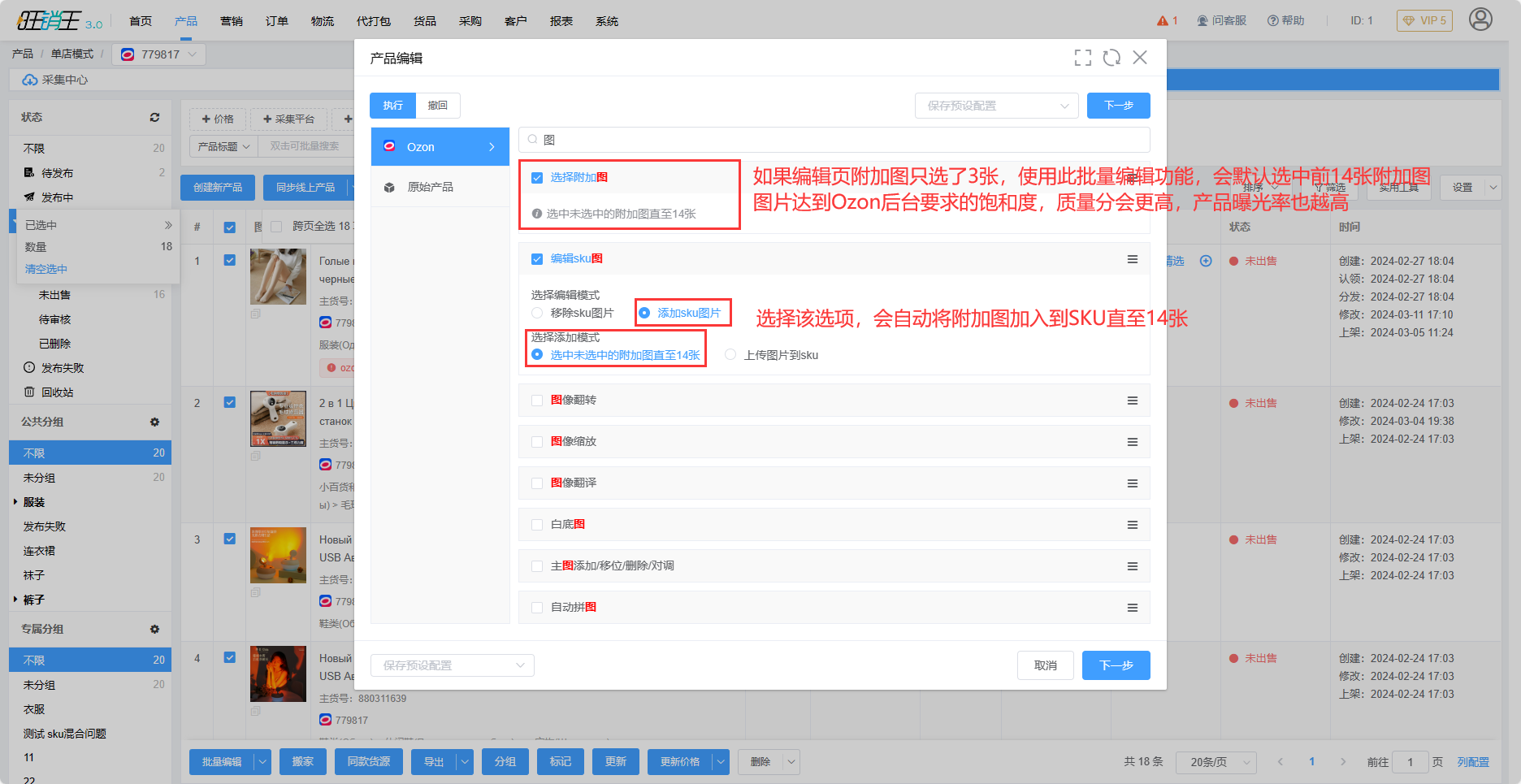
第四步:【产品刊登】
刊登流程较为简单,主要讲一下重点
1、发布可以选择立即发布跟定时发布 定时发布会根据你设置的时间段进行刊登状态会变成发布中
可在导航栏选择我的产品左侧的产品状态:发布中查看
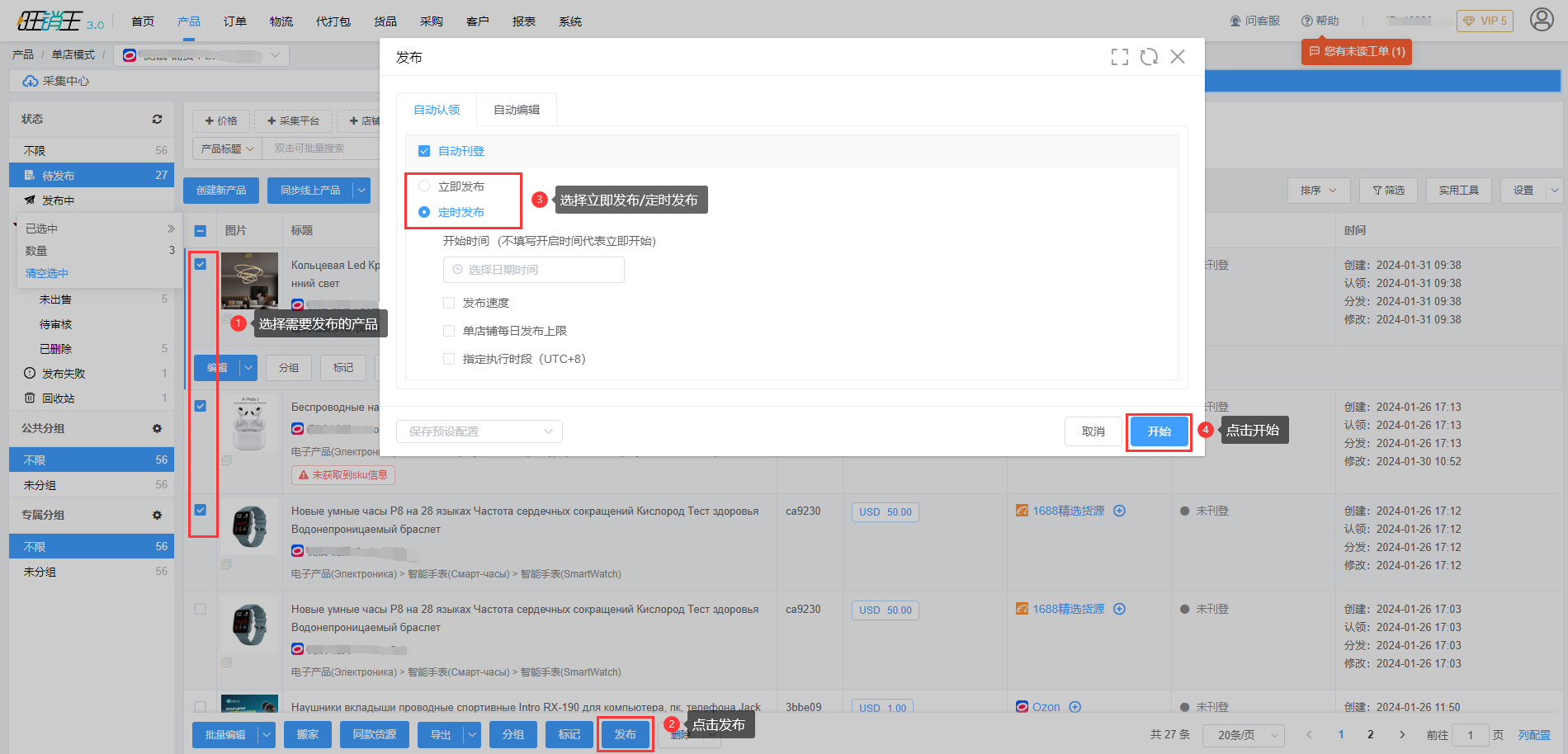
2、状态栏中的状态介绍:
①销售中:指的是产品在旺销王发布成功且后台审核通过,处于销售中的状态
②待出售:指的是产品在旺销王发布成功但上传到后台由于库存不足而未销售,需要到产品编辑页选择仓库并填写库存后,使用更新库存功能
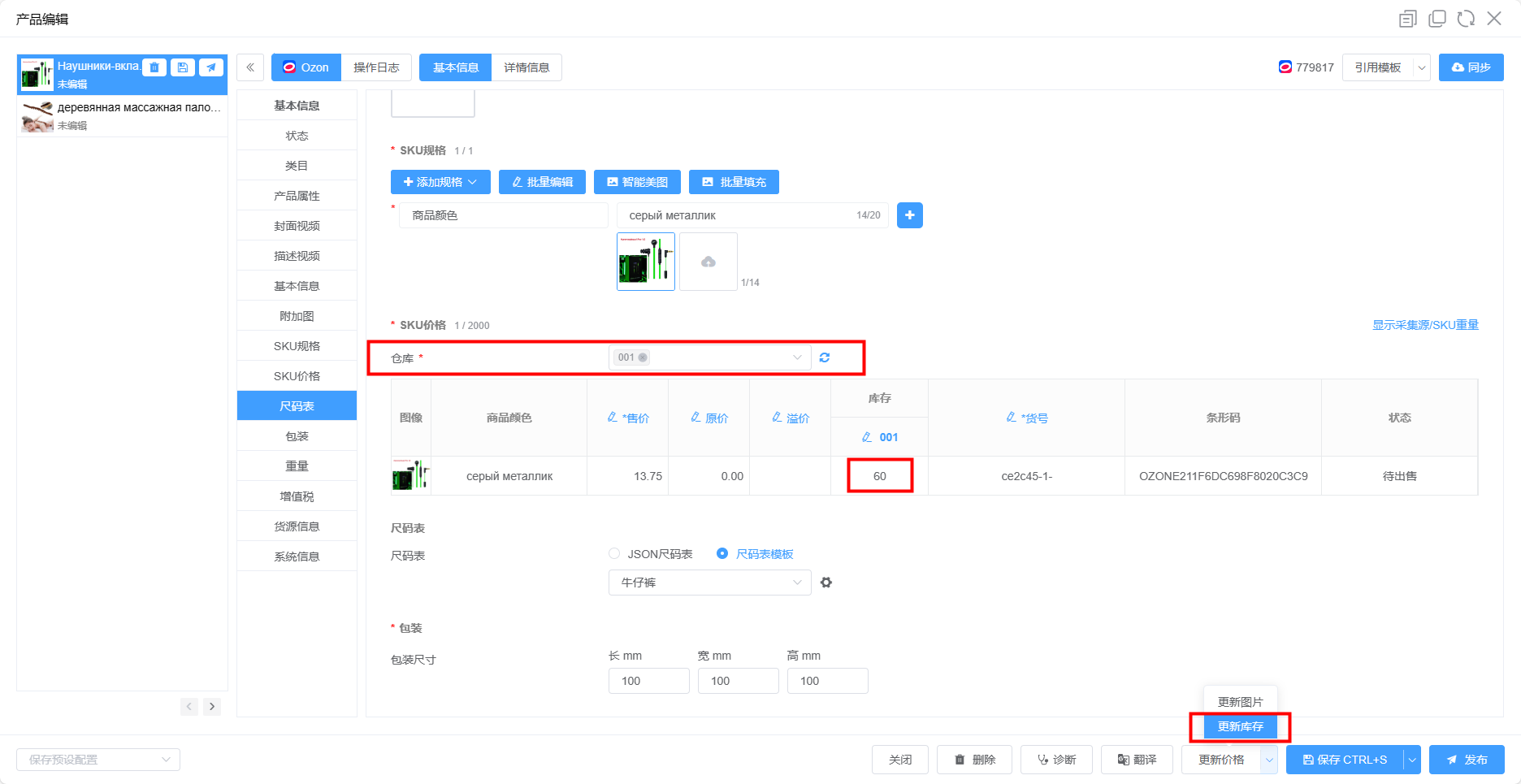
③未出售:指的是产品在旺销王发布成功但由于Ozon后台审核未通过导致产品还未出售,需要根据提示信息进行修改重新发布(由于该提示信息是由接口返回,需要自行翻译一下)

④待审核:指的是在旺销王发布的产品,由于后台审核延迟问题还未审核完成,后台暂时还看不到这个产品,需要等待ozon审核
【Ozon首选项介绍】
1、产品刊登时是否合并为一张卡片:当选择否时,erp将以单sku的形式展示,其余sku需要重新同步线上产品
2、采集是否准确采集Ozon后台类目:如果开启此选项,必选登录Ozon后台和打开旺销王客户端

3、认领时是自动添加附加图到SKU图直至14张:如果开启此选项认领时自动将附加图添加至sku图直至14张,
这时是:附加图+sku图的数量不能超过14张(这里我们有做限制,如果数量超出了会选择附加图的前X张补充到SKU图至14张)
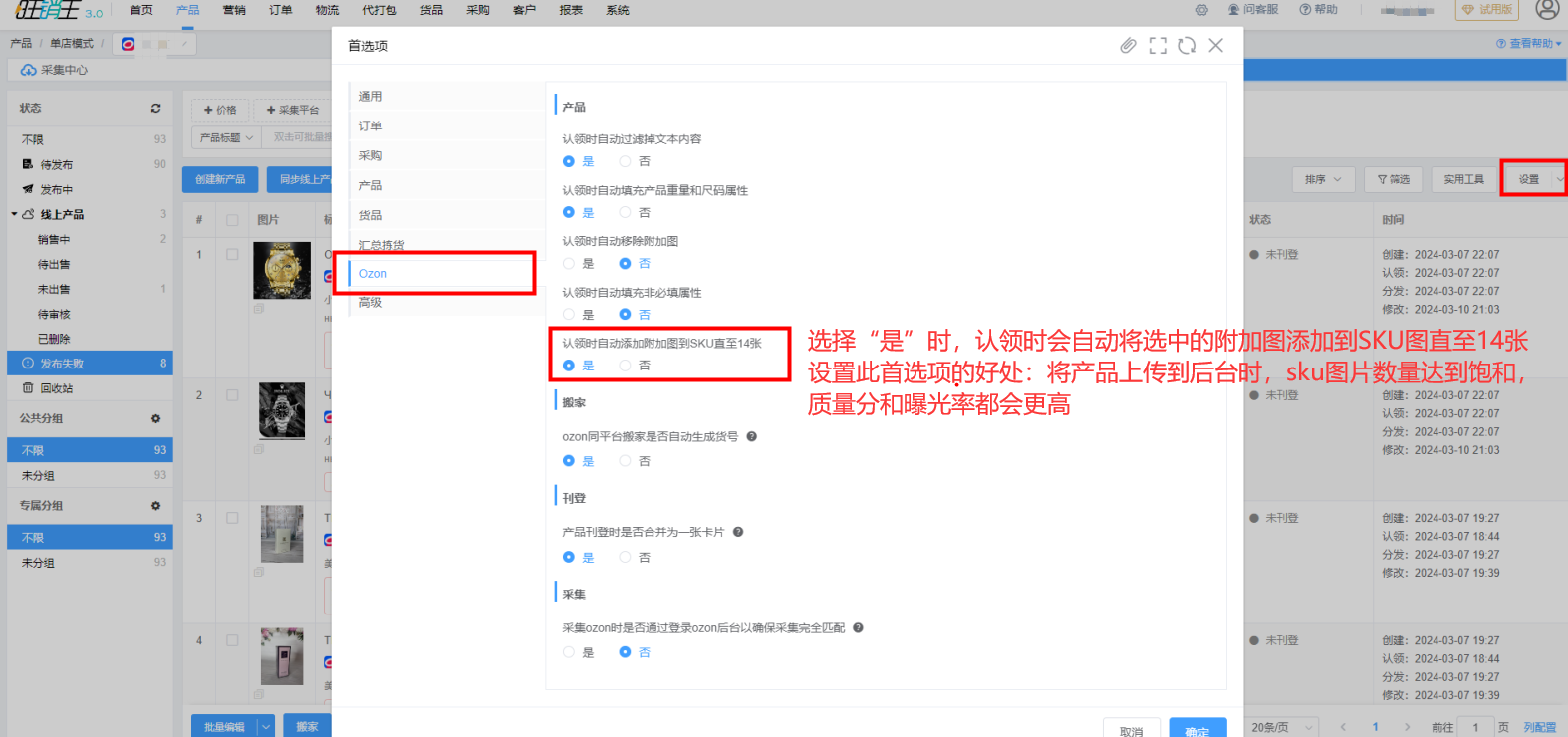
本次教程到此结束!感谢您的认真观看。祝您成为Ozon大卖家,一路长虹。
目次